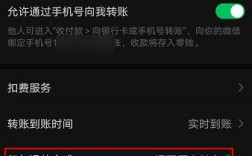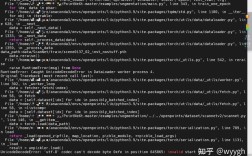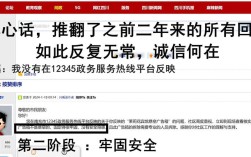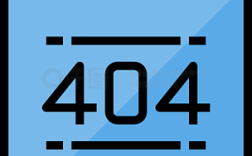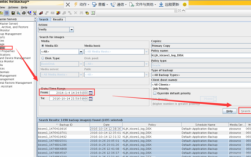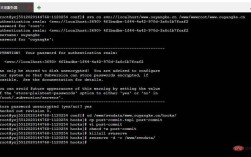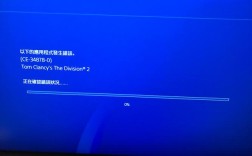SCP在CentOS系统中的安装与使用指南
在Linux系统中,文件传输是日常操作中不可或缺的一部分,SCP(Secure Copy Protocol)作为一种基于SSH协议的安全文件传输工具,因其简单性和高安全性被广泛使用,本文将以CentOS系统为例,详细介绍SCP的安装、配置及常见问题的解决方法,帮助用户快速掌握这一工具的核心用法。

一、SCP的核心功能与适用场景
SCP通过加密的SSH通道实现本地与远程服务器之间的文件传输,支持上传、下载以及跨服务器文件复制,其优势主要体现在:
1、安全性高:数据传输全程加密,避免敏感信息泄露。
2、操作简单:命令格式清晰,无需额外配置复杂环境。
3、跨平台兼容:支持Linux、macOS及Windows(需借助第三方工具)。
适用场景包括:服务器日志备份、网站代码部署、批量文件迁移等需安全传输的场景。
二、CentOS系统安装SCP的完整流程
在CentOS系统中,SCP通常作为OpenSSH客户端的一部分提供,因此安装过程主要围绕OpenSSH展开。
**步骤1:更新系统软件包
安装前建议更新系统,确保软件包为最新版本:
- sudo yum update -y
步骤2:安装OpenSSH客户端
执行以下命令安装包含SCP工具的OpenSSH客户端:
- sudo yum install openssh-clients -y
**步骤3:验证安装结果
安装完成后,通过版本查询命令确认是否成功:
- scp -V
若输出类似“OpenSSH_8.0p1”的版本信息,则表明安装成功。
三、SCP的基础用法与实战示例
掌握SCP的语法规则是高效使用的前提,其基本命令格式为:
- scp [参数] 源文件 目标路径
1. 从本地向远程服务器上传文件
示例:将本地的/home/user/data.txt上传至远程服务器的/opt/backup/目录:
- scp /home/user/data.txt root@192.168.1.100:/opt/backup/
输入远程服务器密码后,文件将开始传输。
2. 从远程服务器下载文件到本地
示例:将远程服务器的/var/log/nginx/access.log下载到本地的~/Downloads/目录:
- scp root@192.168.1.100:/var/log/nginx/access.log ~/Downloads/
**3. 跨服务器直接复制文件
SCP支持直接在两个远程服务器之间传输文件:
- scp user1@server1:/path/to/file user2@server2:/path/to/destination
**常用参数说明
-P:指定远程服务器的SSH端口(默认22端口时可省略)。
-r:递归复制整个目录。
-C:启用压缩传输,加快大文件速度。
**四、常见问题与解决方案
问题1:权限被拒绝(Permission denied)
原因:用户对目标目录无写入权限,或SSH密钥未正确配置。
解决:
- 使用chmod调整目录权限:
- chmod 755 /目标路径
- 检查SSH密钥是否已添加到远程服务器的authorized_keys文件。
**问题2:连接超时或中断
原因:网络不稳定或防火墙阻止了SSH端口。
解决:
- 检查本地与远程服务器的网络连通性:
- ping 192.168.1.100
- 开放防火墙的22端口:
- sudo firewall-cmd --permanent --add-port=22/tcp
- sudo firewall-cmd --reload
**问题3:传输速度过慢
原因:网络带宽不足或文件未压缩。
解决:
- 添加-C参数启用压缩传输。
- 避免在高峰期传输大文件。
**五、安全使用SCP的最佳实践
尽管SCP本身具备高安全性,仍需注意以下细节以规避风险:
1、使用SSH密钥替代密码登录:通过生成密钥对,避免密码被暴力破解。
- ssh-keygen -t rsa
- ssh-copy-id root@192.168.1.100
2、限制SCP用户的访问权限:通过sshd_config文件配置仅允许特定用户使用SCP。
3、定期更新OpenSSH版本:修复已知漏洞,提升安全性。
观点
SCP作为经典的文件传输工具,虽然在功能上逐渐被更现代的替代品(如SFTP、rsync)部分取代,但其轻量级和高兼容性的特点仍使其在特定场景中不可替代,对于CentOS用户而言,合理配置SCP并遵循安全规范,可显著提升运维效率,需要注意的是,若需传输大量小文件或需增量同步,建议结合rsync命令以优化性能。